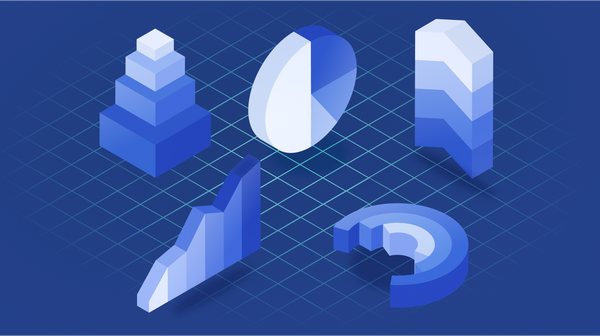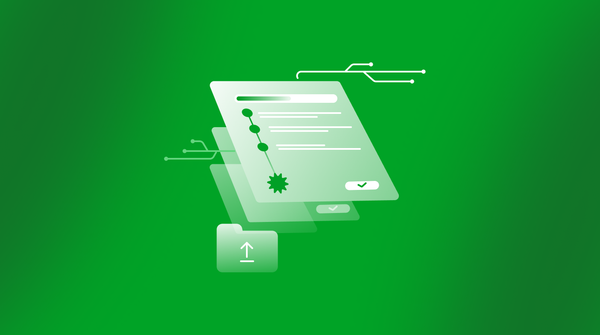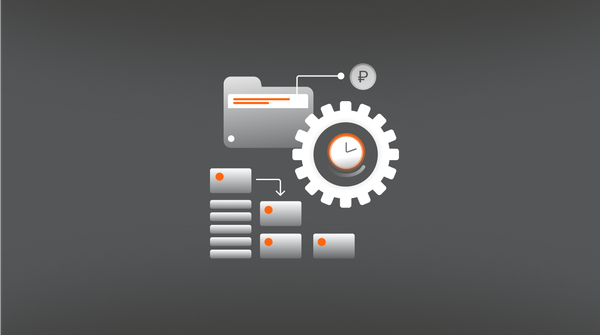Использование сервисными подразделениями системы автоматизации позволяет накапливать большие массивы данных. Когда в обилии цифр легко запутаться, стоит обратиться к возможностям визуализации. Таблицы, диаграммы, графики наглядно показывают и группируют информацию на специальных панелях (дашбордах).
Визуализация данных — это полезный инструмент, который помогает отслеживать динамику различных показателей, подчеркивать тренды, выявлять взаимосвязи между процессами. В этой статье разберем, как собрать дашборд, который будет действительно работающим аналитическим инструментом, а не отчетом ради отчета.
Основные принципы визуализации: что учесть при создании дашборда
Дашборды визуализируют информацию, но основная их цель не в этом. Они отражают состояние дел онлайн и помогают принимать управленческие решения на основе данных. Чтобы графики из цветных картинок превратились в полезный инструмент, в первую очередь следует определиться с назначением дашборда и ответить на три вопроса.
Кто заказчик. Тот, кто будет просматривать собранную информацию. Это может быть тимлид, руководитель отдела, глава компании.
Какова цель. На какой вопрос необходимо ответить на основе данных, которые выводятся на дашборд. Например, выявить, кто из сотрудников самый эффективный или спланировать рабочие мощности отдела.
Какую задачу нужно решить. Лучше сформулировать конкретную задачу и выбрать те показатели, которые будут отражать реальную картину происходящего. На основе этого выделяются следующие типы дашбордов:
- Оперативный — показывает текущие данные. Например, таблица со списком запросов по услугам;
- Аналитический — используется для анализа показателей компании. Например, диаграмма структуры запросов по способу регистрации в ежемесячной динамике;
- Стратегический — отображает верхнеуровневую картину без подробной информации. Например, линейный график с динамикой количества заявок по годам.
Как разместить информацию на дашборде
Для формирования полной картины лучше оценивать показатели с разных сторон. Поэтому в дашбордах чаще используется несколько виджетов, которые собираются на панель визуализации. При размещении виджетов на странице важно учитывать уровень информации, на основе которой они строятся:
- в верхней части — ключевые показатели или выводы (цифровые значения конкретных показателей или KPI);
- в средней части — вспомогательные данные для анализа (графики с динамикой показателей во времени);
- в нижней части — детализация (таблицы и самые нагруженные информацией диаграммы).
Допустим, руководитель отдела поддержки контролирует соблюдение SLA по заявкам. В первую очередь он будет смотреть на количество поступивших и просроченных запросов. Затем оценивать, кто из сотрудников чаще не укладывается в срок при решении обращений. И далее — остальную информацию, которая дополнительно характеризует качество работы или сервиса.
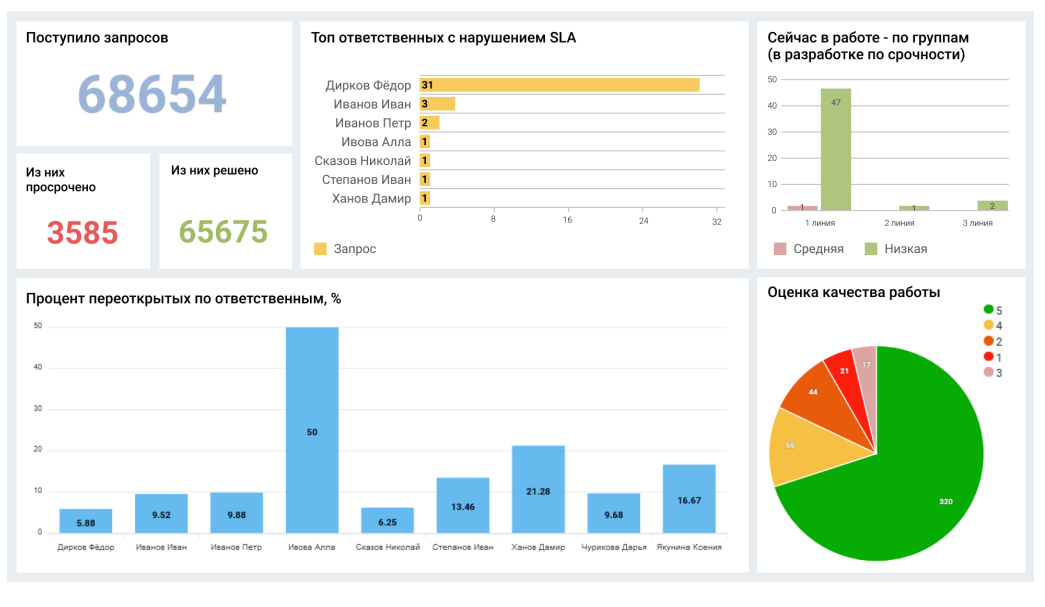
Способы визуализации данных
С помощью Naumen Dashboards можно реализовать несколько способов визуализации данных: сводки, спидометры, различные виды графиков и диаграмм, таблицы. Рассмотрим наиболее популярные варианты визуализации, их настройки и для каких задач они больше подходят.
Сводка
Демонстрирует значение конкретного показателя в выбранном периоде. Не показывает динамику. Можно использовать для отображения количественных данных.
Примеры задач:
✔ посмотреть текущее количество обращений в работе;
✔ узнать количество поступивших запросов за неделю.
Допустим, на дашборд необходимо вывести общее число запросов, которое сейчас в работе по всем линиям поддержки.
Как это настроить. Потребуется указать источник данных — управление запросами, задать условия фильтрации по статусу «В работе» и отметить те линии поддержки, которые нужно включить в сводку.
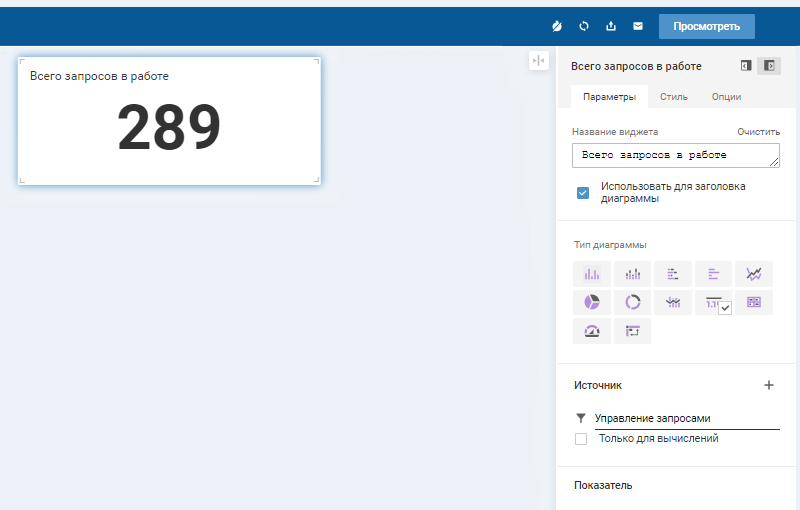
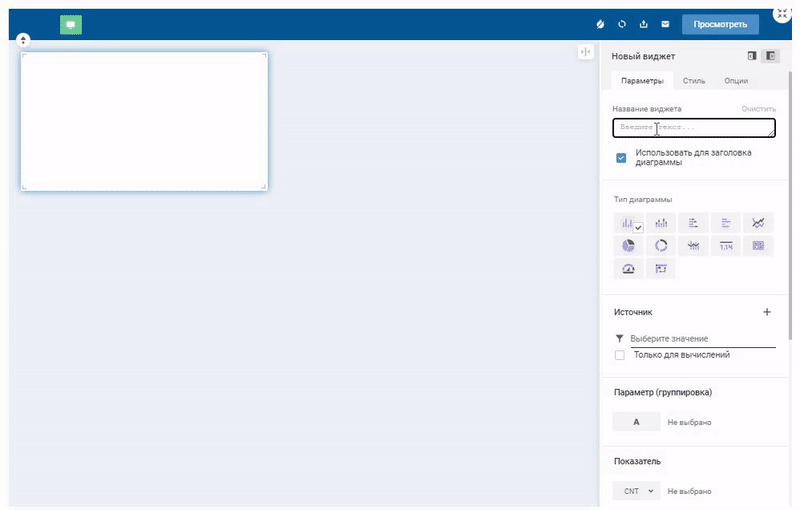
Спидометр
Показывает достижение ключевых показателей (KPI). Можно использовать для вычисления сложных показателей.
Примеры задач:
✔ посмотреть текущий статус выполнения плана поступления денежных потоков;
✔ контролировать процент просроченных обращений.
Допустим, на дашборд необходимо вывести процент обращений по отделу, которые выполнены с нарушением установленных сроков.
Как это настроить. Потребуется указать источник данных — запрос, выбрать условия фильтрации по статусу «Просрочен», задать показатели расчета и цветовое кодирование выводимых на спидометр диапазонов.
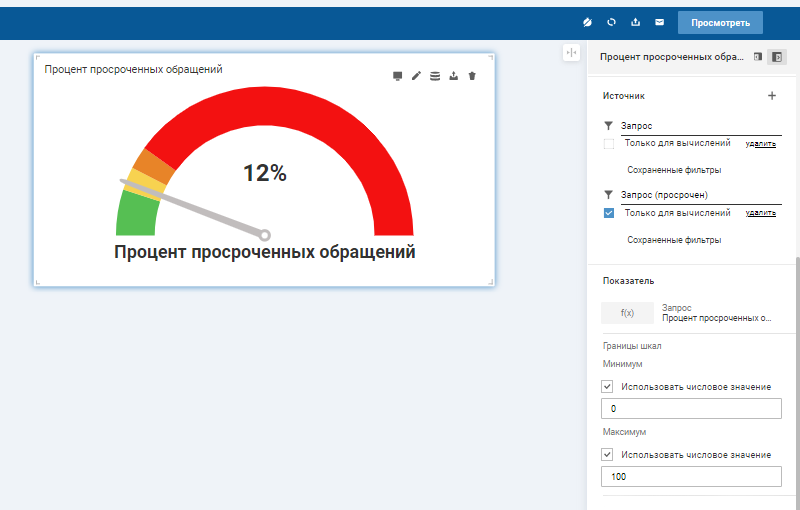
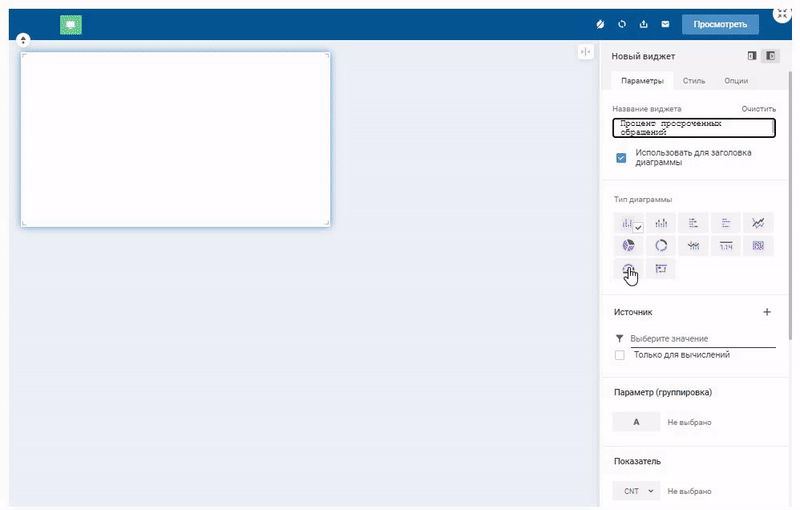
Линейный график
Показывает динамику данных во времени. Особенно подходит для оценки изменений показателей.
Примеры задач:
✔ сравнить динамику регистрации событий в зависимости от системы мониторинга;
✔ посмотреть изменение количества поступающих заявок по временным отрезкам.
Допустим, на дашборд необходимо вывести динамику общего объема новых заявок в разрезе дней недели.
Как это настроить. Потребуется указать источник данных — запрос, выбрать параметры группировки — по дате и дню недели.
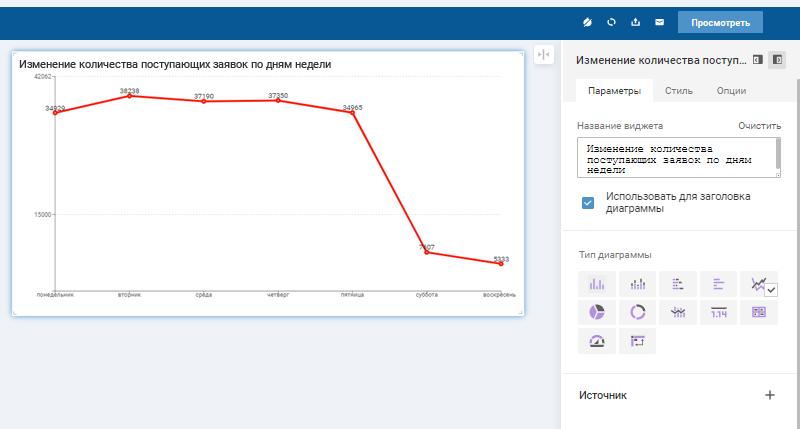
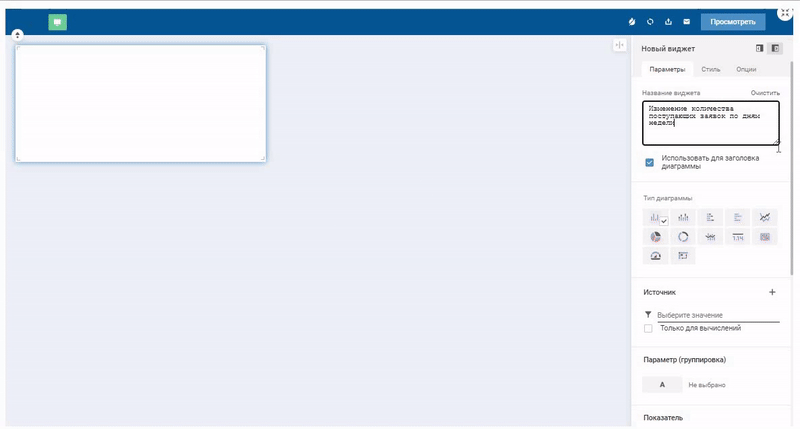
Горизонтальная гистограмма
Показывает отдельные значения для разных категорий или изменение значений за период времени для одной категории.
Примеры задач:
✔ сравнить количество выполненных запросов по сотрудникам за месяц;
✔ сравнить ежемесячную среднюю оценку по итогам запросов в разрезе сотрудников.
Допустим, на дашборд необходимо вывести детализацию по наиболее эффективным сотрудникам команды поддержки, которые выполнили больше всего запросов в определенном месяце.
Как это настроить. Потребуется указать источник данных — запрос, выбрать период, за который нужна информация, а также задать параметр группировки «Кем решен (сотрудник)» и какое число сотрудников вывести на горизонтальную гистограмму.
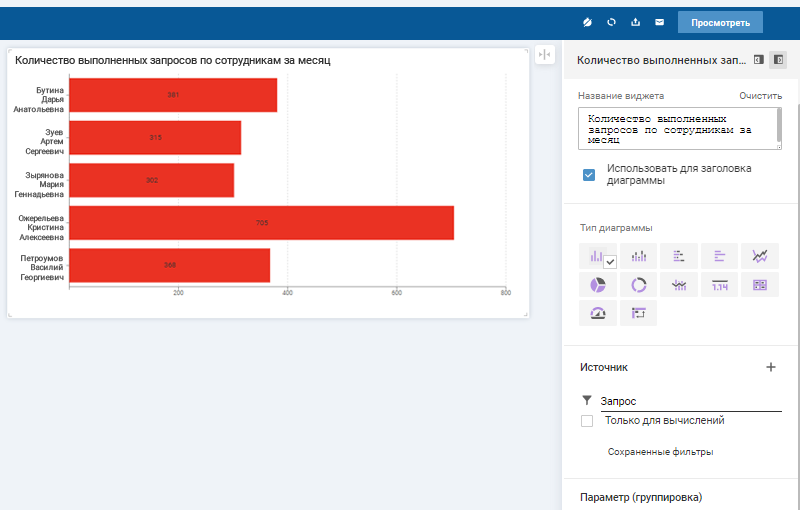
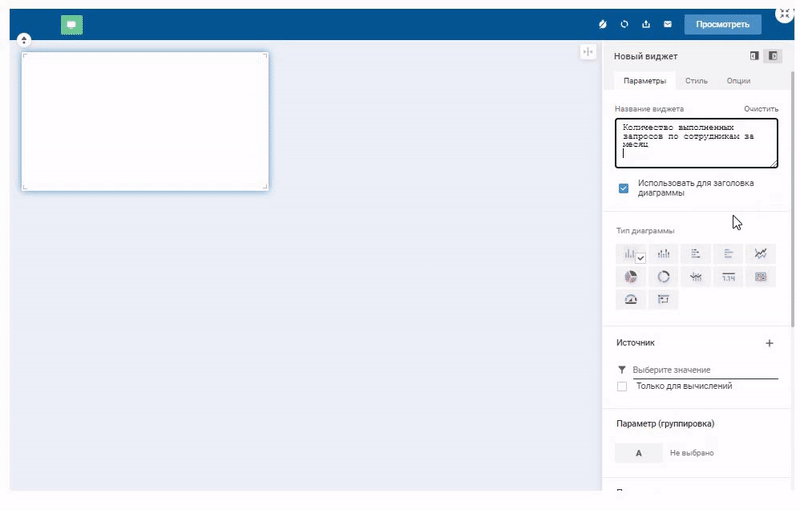
Комбинированная диаграмма
Показывает динамику нескольких показателей и позволяет сравнивать несколько факторов на одном графике, отслеживать зависимости.
Примеры задач:
✔ сравнить динамику количества полученных обращений и доли просроченных обращений;
✔ сравнить динамику среднего количества обращений на сотрудника и средней оценки.
Допустим, на дашборд необходимо вывести динамику полученных и просроченных запросов по команде поддержки за год.
Как это настроить. Потребуется указать источник данных — запрос, выбрать условия фильтрации по статусу «Просрочен», задать параметры группировки по дате создания, а также тип отображения выводимых показателей. На завершающем шаге — включить отслеживание зависимостей на комбинированной диаграмме.
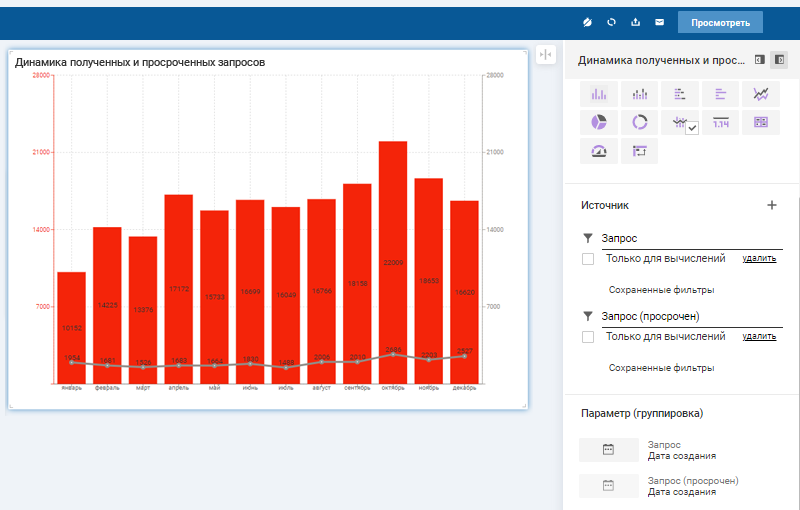
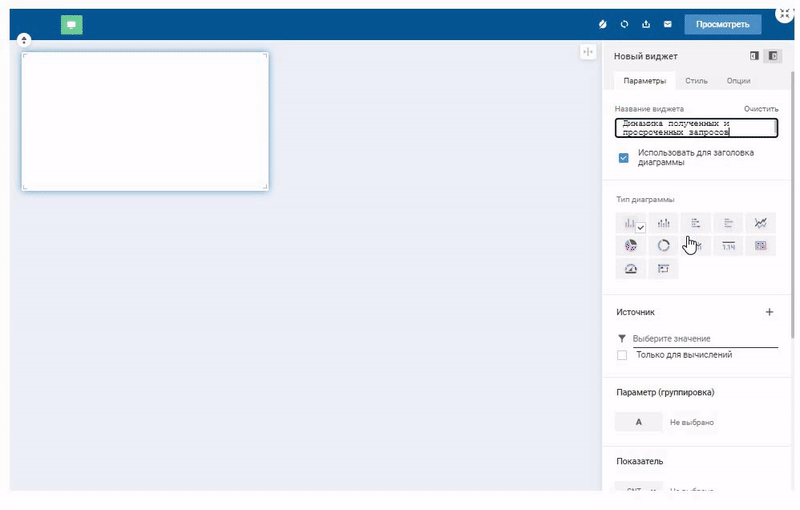
Кольцевая и круговая диаграммы
Показывают долю и соотношение каждой величины в общем объеме.
Примеры задач:
✔ посмотреть структуру задач отдела по срочности за текущий день;
✔ посмотреть структуру оборудования по жизненному циклу за день.
Допустим, на дашборд необходимо вывести соотношение срочных и несрочных задач, которые поступили в службу поддержки.
Как это настроить. Потребуется указать источник данных — запрос, показатель — %, разбивку по приоритету и вывести на круговую диаграмму легенду.
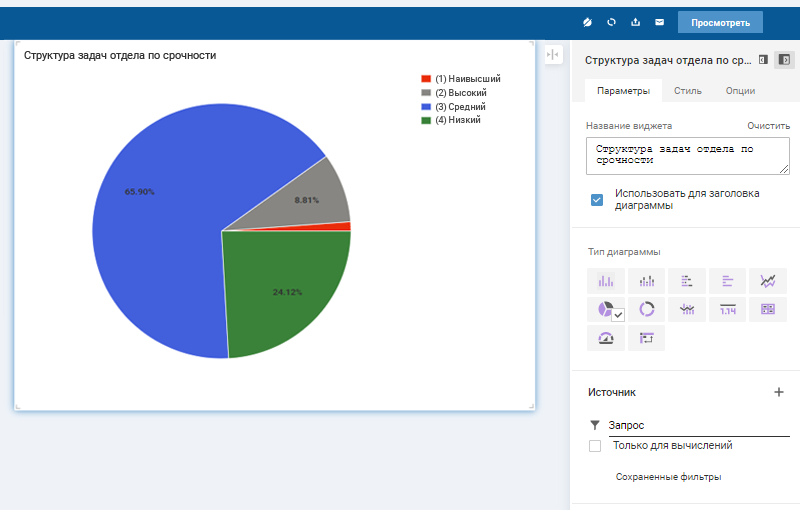
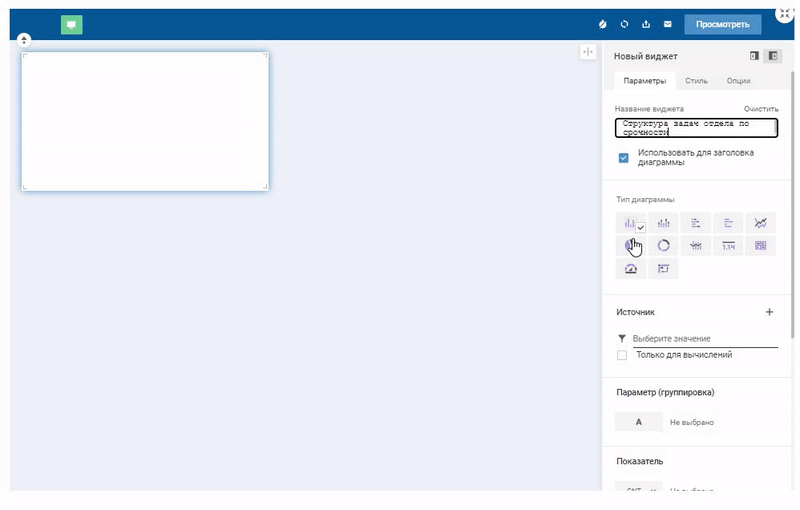
Столбчатая диаграмма
Подходит для сравнения количества по определенной шкале, получения рейтинга или оценки динамики структуры данных во времени.
Примеры задач:
✔ отследить динамику поступивших запросов по способу регистрации;
✔ посмотреть структуру задач отдела по срочности в динамике за месяц.
Допустим, на дашборд необходимо вывести детализацию, по каким каналам поступают запросы в службу поддержки и какова их динамика по месяцам.
Как это настроить. Потребуется указать источник данных — запрос, выбрать условия фильтрации по дате создания и нужный период. Далее задать параметры группировки также по дате создания и разбивку по способу обращения.
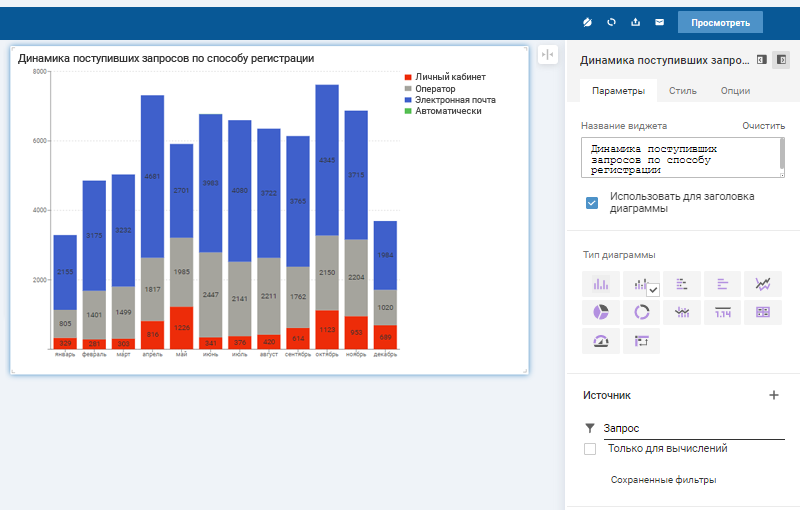
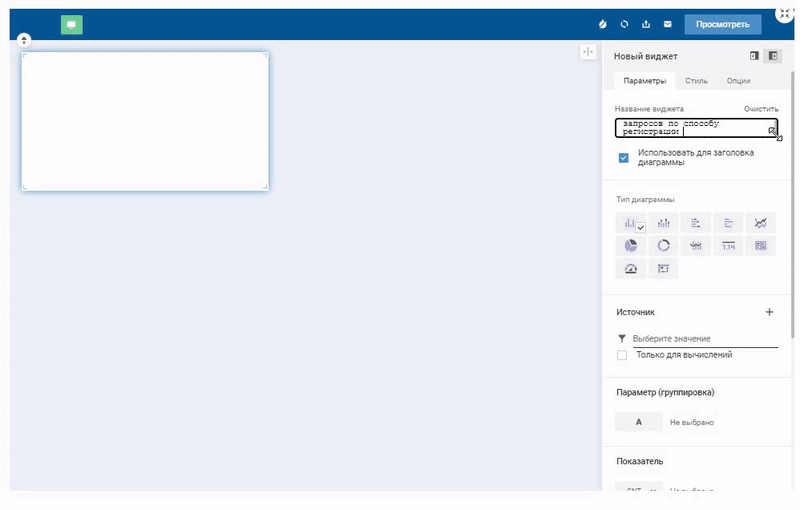
К выводам
Инструменты визуализации, которые реализованы на базе